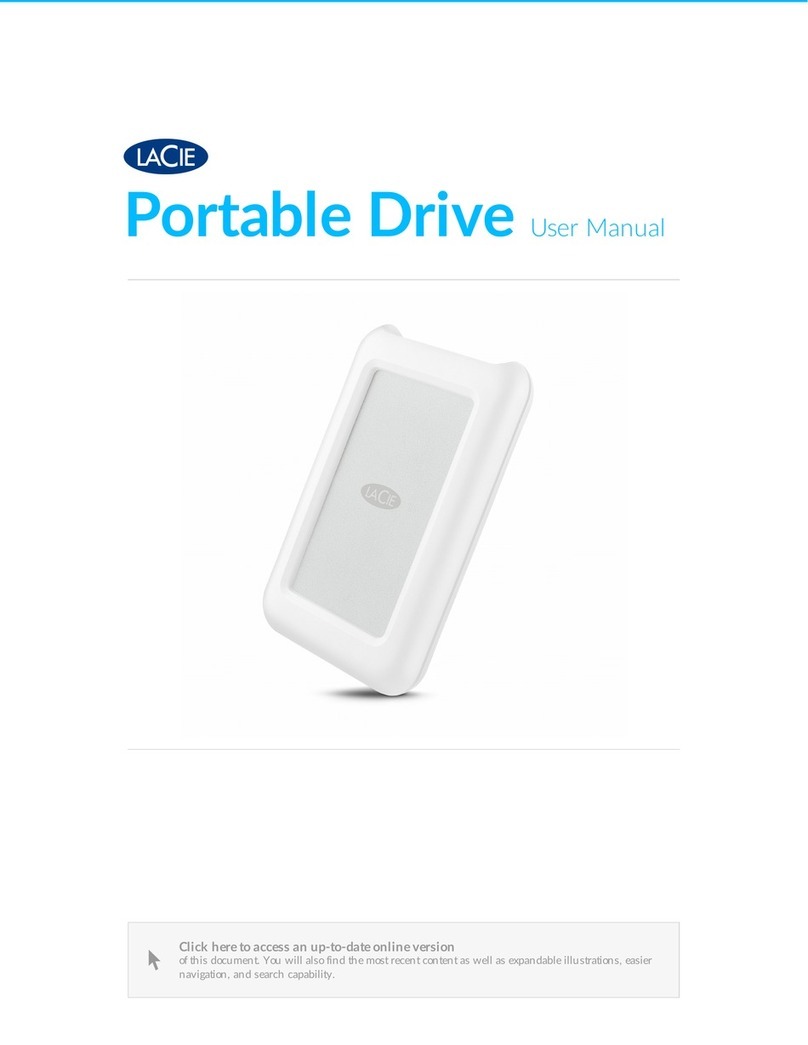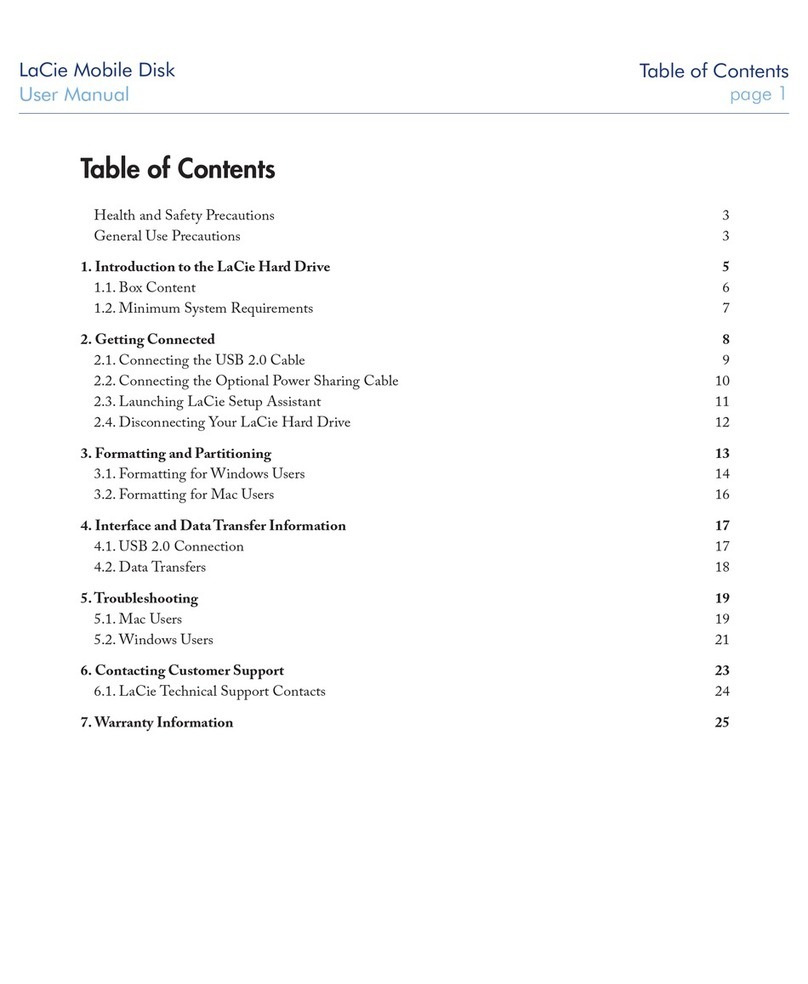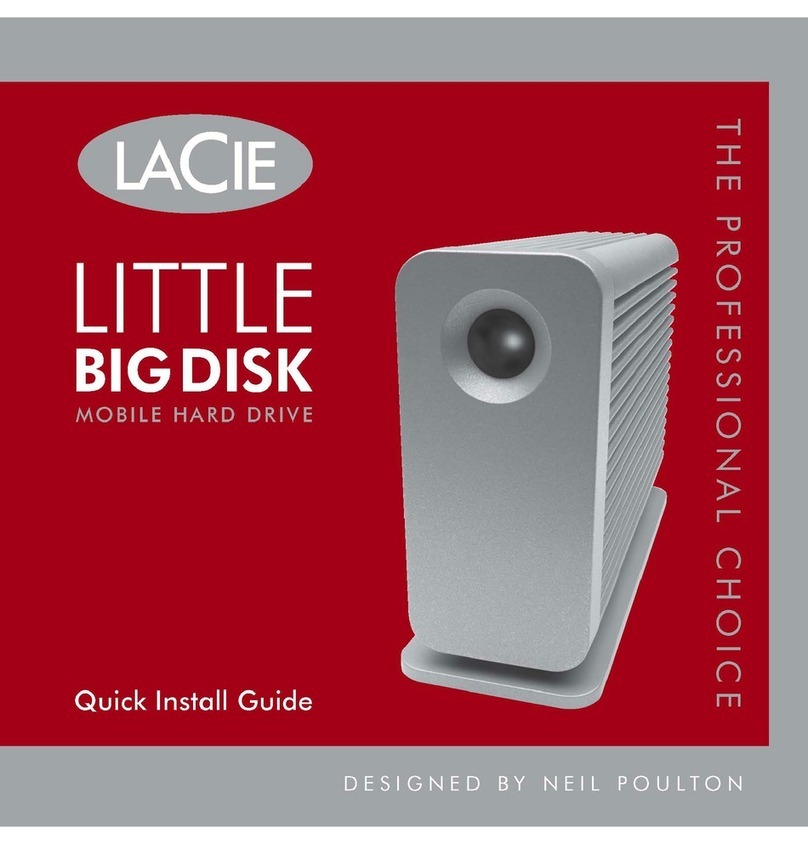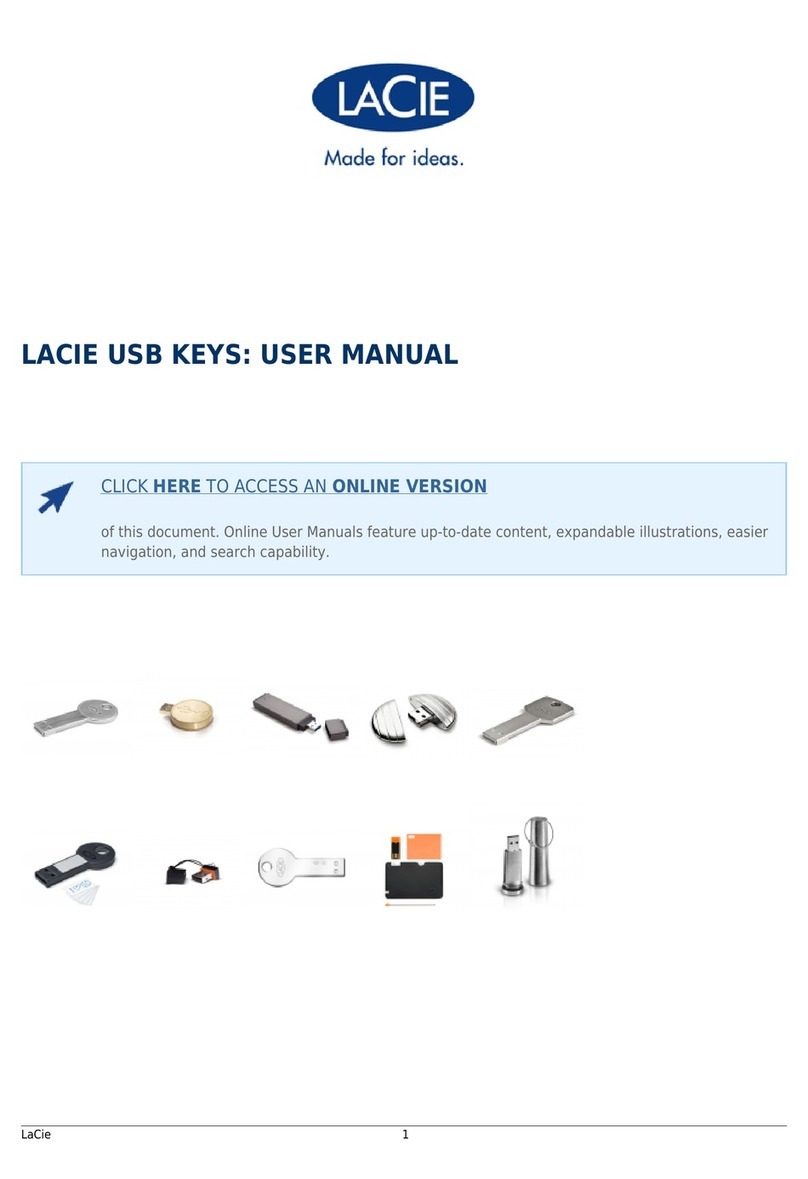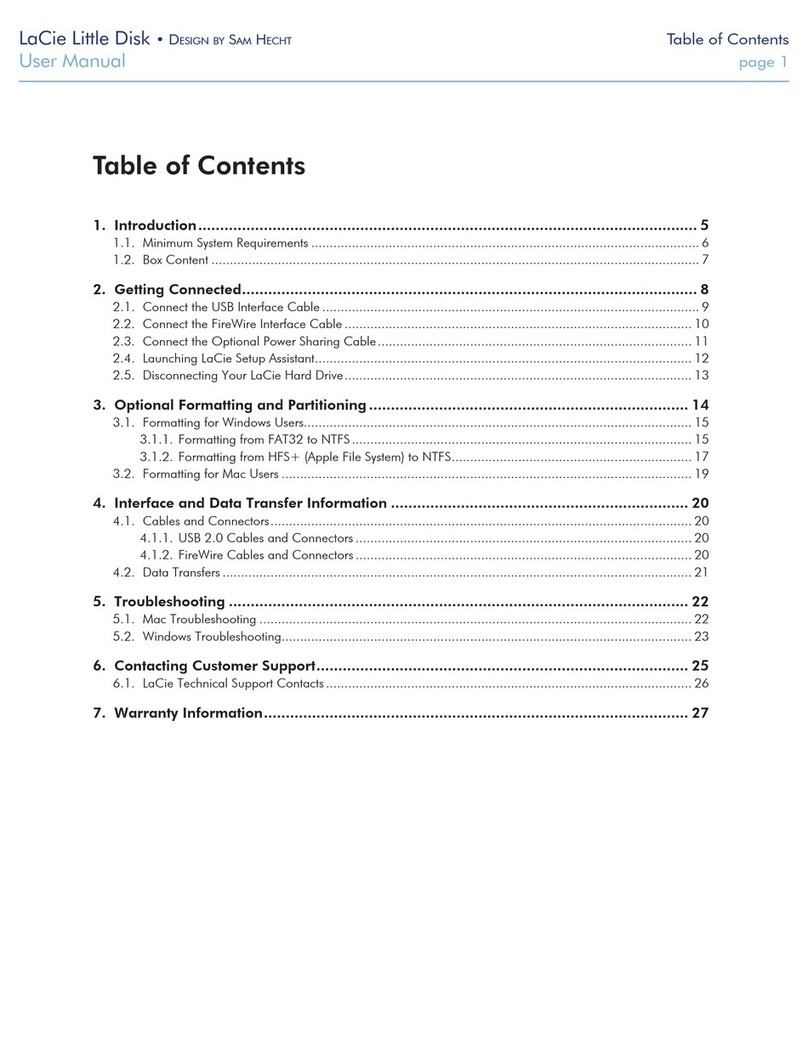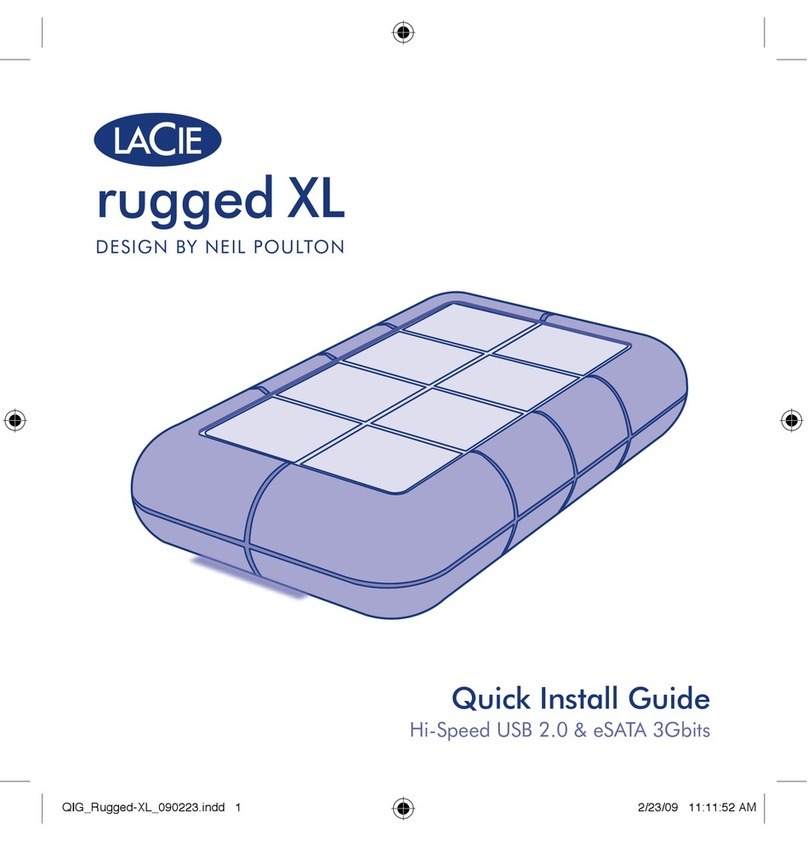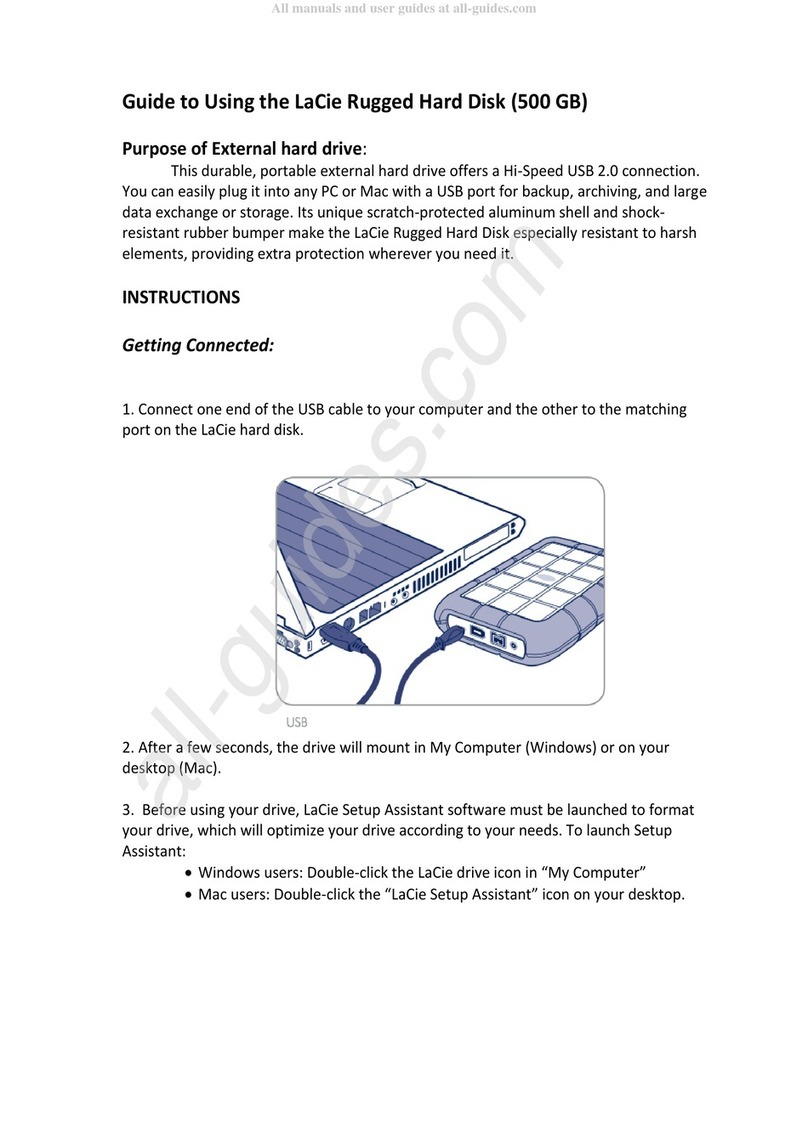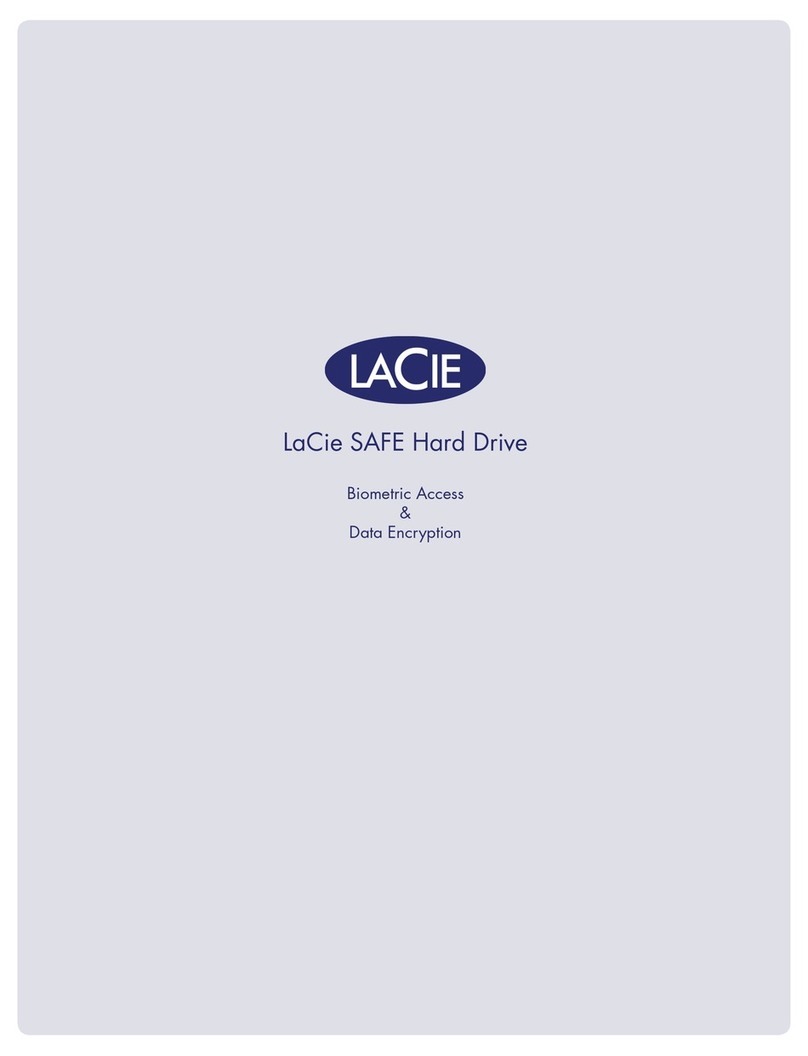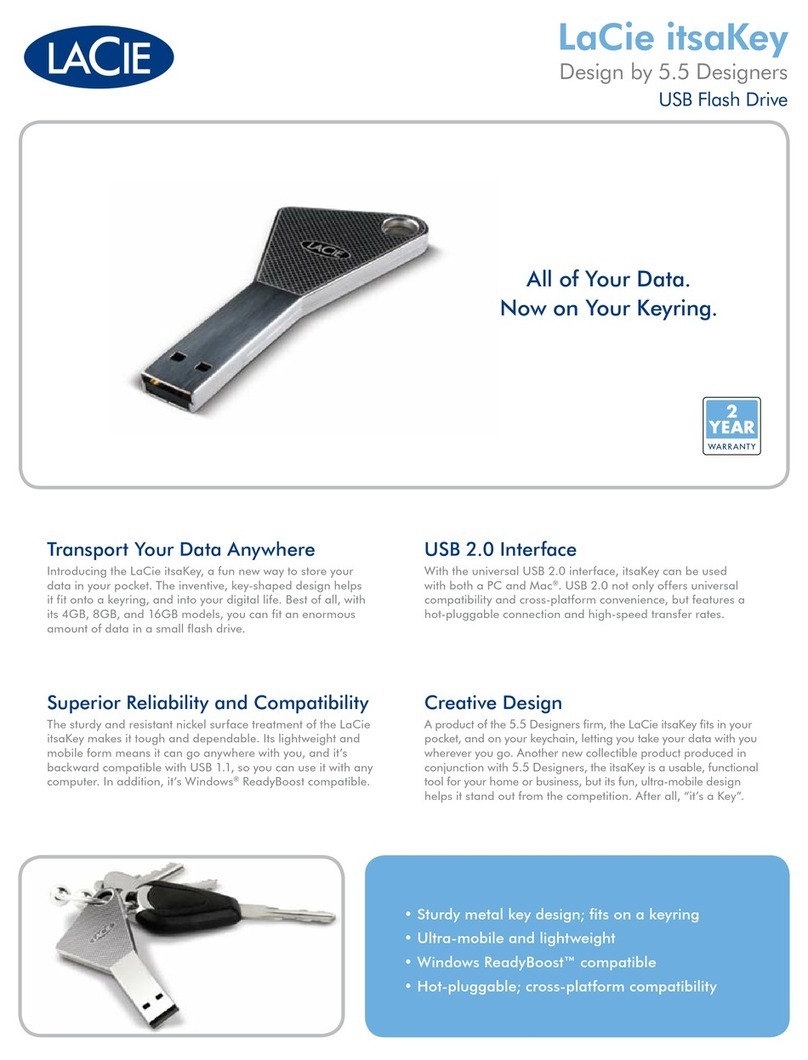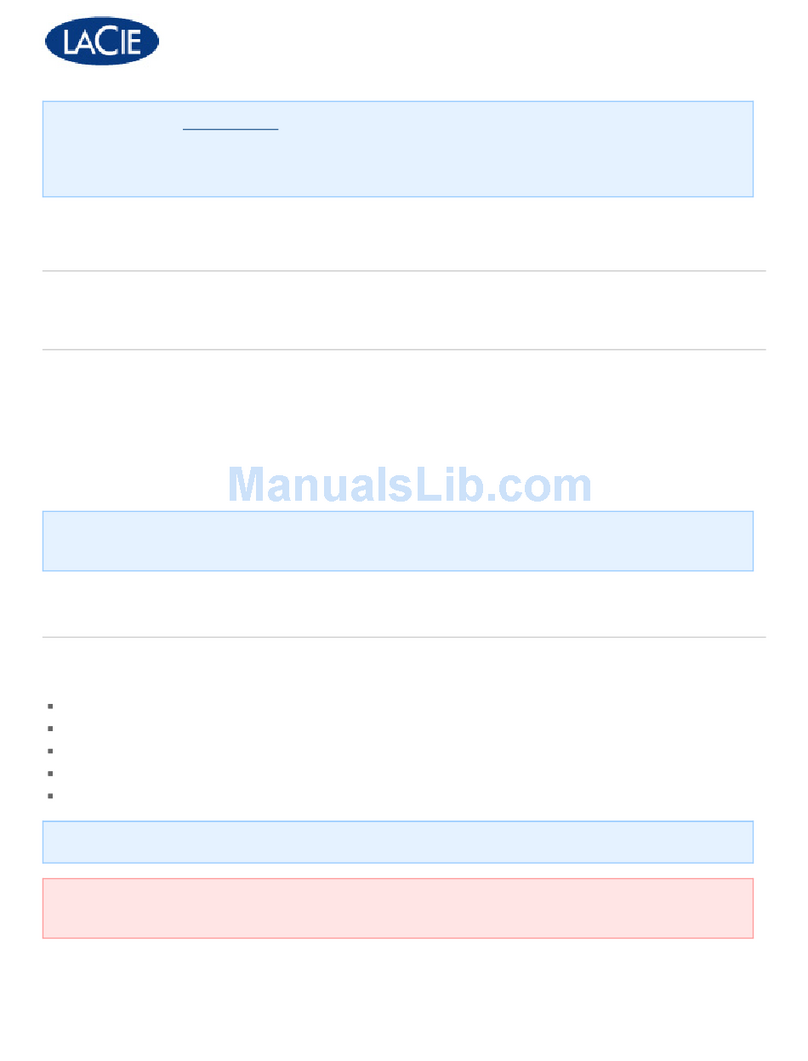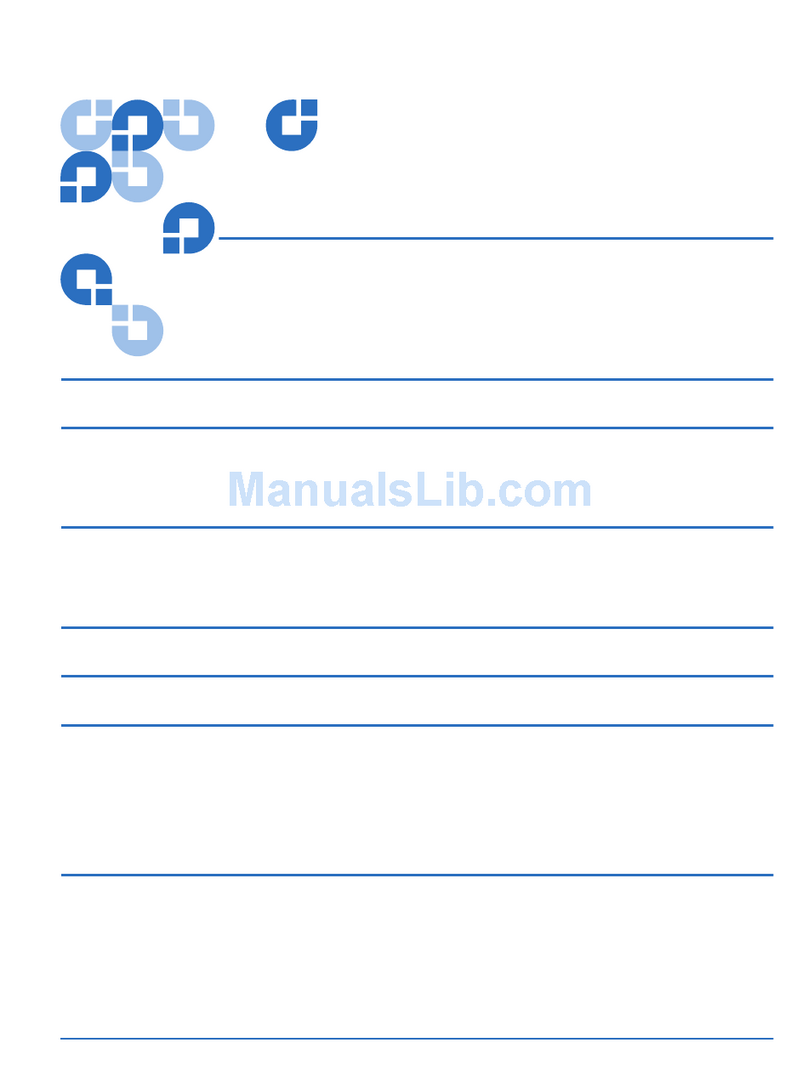DE Einrichtung Schritt für Schritt
1. Schließen Sie das Laufwerk über das USB 3.0-Kabel an den USB 3.0-Anschluss an Ihrem
Rechner an.
HINWEIS: Falls Ihr Rechner nicht über einen USB 3.0-Anschluss verfügt, können Sie das mitgelieferte
USB 3.0-Kabel in einen USB 2.0-Anschluss stecken. In diesem Fall sind die Übertragungen auf die
Geschwindigkeit einer USB 2.0-Schnittstelle beschränkt.
2. Nach wenigen Sekunden wird das Laufwerk unter „Arbeitsplatz“ (Windows) bzw. auf dem
Schreibtisch (Mac) angezeigt.
Hinweis zum USB-Anschluss: Sollte der USB-Bus an Ihrem Computer nicht die erforderliche Spannung für den
Betrieb der LaCie Rugged liefern, ziehen Sie das USB-Kabel ab. Verbinden Sie das USB-Netzkabel mit dem
Computer und der LaCie Rugged und schließen Sie dann das USB-Kabel wieder an.
3.
Vor der Verwendung der Festplatte muss die Software LaCie Setup Assistant (der Einrichtungsassistent)
gestartet werden, um die Festplatte zu formatieren.
Die Software dient zum Ausführen der folgenden Schritte:
• Optimieren der Festplatte entsprechend Ihren Anforderungen
• Kopieren des Benutzerhandbuchs und der Dienstprogramme auf die Festplatte
So starten Sie LaCie Setup Assistant:
Windows: Doppelklicken Sie im Ordner „Arbeitsplatz“ auf das Symbol der LaCie Festplatte.
Mac: Doppelklicken Sie auf dem Schreibtisch auf das Symbol „LaCie Setup Assistant“.
HINWEIS: Wenn Sie LaCie Setup Assistant nicht starten oder die Ausführung nach Beginn der Formatierung
abbrechen, ist die Festplatte nicht einsatzbereit; Sie müssen sie zunächst manuell formatieren. Das Benutzerhandbuch
und die Dienstprogramme sind dann nicht auf dem Laufwerk verfügbar und müssen von der LaCie Website unter
folgender Adresse heruntergeladen werden: www.lacie.com
HINWEIS: Auch wenn Sie LaCie Setup Assistant verwenden, können Sie noch das Datenträgerdienstprogramm Ihres
Computers zur Formatierung bzw. Partitionierung der LaCie Festplatte einsetzen. Folgen Sie einfach den Anweisungen
des Setup Assistant und verwenden Sie anschließend das computerspezifische Datenträgerdienstprogramm
(Datenträgerverwaltung unter Windows oder Disk Utility für Mac), um das Laufwerk neu zu formatieren.
Weitere Informationen finden Sie im Benutzerhandbuch.